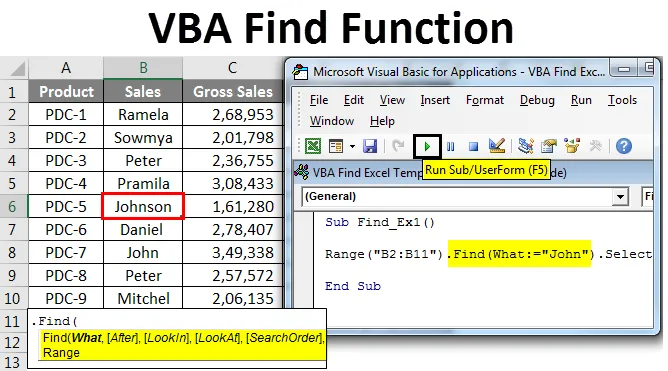
Função de localização do VBA do Excel
Quem não conhece o método FIND no Excel? Estou certo de que todo mundo sabe quem está lidando com as planilhas do Excel. A tecla de atalho FIND ou popular Ctrl + F encontrará a palavra ou o conteúdo que você está procurando na planilha inteira e na pasta de trabalho inteira. Quando você diz que encontrar significa que está encontrando em células ou intervalos, não é? Sim, o método de localização correto faz parte das células ou intervalos no Excel e no VBA.
Da mesma forma, no VBA Find, temos uma opção chamada função FIND, que pode nos ajudar a encontrar o valor que estamos procurando. Neste artigo, mostrarei a metodologia do FIND no VBA.
Fórmula para Encontrar Função no Excel VBA
Na planilha regular do Excel, basta digitar a tecla de atalho Ctrl + F para encontrar o conteúdo. Mas no VBA, precisamos escrever uma função para encontrar o conteúdo que estamos procurando. Ok, vamos olhar para a sintaxe FIND então.

Eu sei o que está acontecendo em sua mente, você está perdido olhando para esta sintaxe e não está entendendo nada. Mas nada para se preocupar antes de eu explicar a sintaxe, deixe-me apresentá-lo à caixa de pesquisa regular.
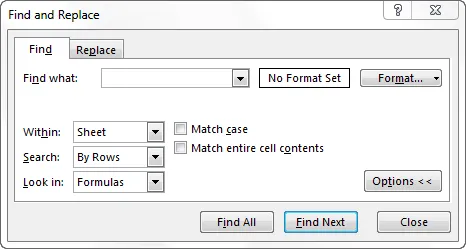
Se você observar o que existe no Ctrl + F regular, também está tudo na sintaxe do VBA Find. Agora, veja o que cada palavra na sintaxe diz.
O que: Simplesmente o que você está procurando. Aqui, precisamos mencionar o conteúdo que estamos procurando.
Depois: Depois de qual célula você deseja pesquisar.
LookIn: onde procurar a coisa que você está pesquisando. Por exemplo, fórmulas, valores ou comentários. Os parâmetros são xlFormulas, xlValues, xlComments.
LookAt: esteja você pesquisando o conteúdo inteiro ou apenas a parte do conteúdo. Os parâmetros são xlWhole, xlPart.
SearchOrder: você está procurando linhas ou colunas. xlByRows ou xlByColumns.
SearchDirection: você está olhando para a próxima célula ou célula anterior. xlNext, xlHistórico.
MatchCase: o conteúdo que você está procurando diferencia maiúsculas de minúsculas ou não. Verdadeiro ou falso.
MatchByte: Isso é apenas para idiomas de byte duplo. Verdadeiro ou falso.
SearchFormat: você está pesquisando por formatação. Se você estiver procurando pelo formato, precisará usar o método Application.FindFormat .
Esta é a explicação da sintaxe do método VBA FIND. Além do primeiro parâmetro, tudo é opcional. Na seção de exemplos, veremos como usar esse método FIND na codificação VBA.
Como usar a função de localização do Excel VBA?
Aprenderemos como usar uma função VBA Find Excel com alguns exemplos.
Você pode fazer o download deste modelo VBA Find Excel aqui - Modelo VBA Find ExcelFunção de localização do VBA - exemplo # 1
Primeiro, deixe-me explicar um exemplo simples de como usar a propriedade FIND e encontrar o conteúdo que estamos procurando. Suponha abaixo os dados que você possui em sua planilha do Excel.
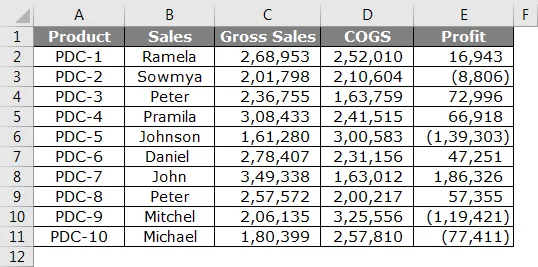
Passo 1: A partir disso, quero encontrar o nome John, vamos abrir um Visual basic e iniciar a codificação.
Código:
Sub Find_Ex1 () End Sub
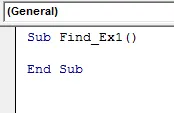
Etapa 2: Aqui você não pode iniciar a palavra FIND, porque FIND faz parte da propriedade RANGE. Então, primeiro precisamos mencionar para onde estamos olhando, ou seja, Range.
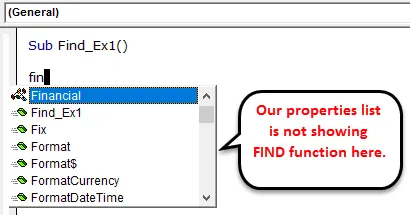
Etapa 3: primeiro mencione o intervalo em que estamos procurando. No nosso exemplo, nosso intervalo é de B2 a B11.
Código:
Sub Find_Ex1 () Intervalo ("B2: B11") End Sub
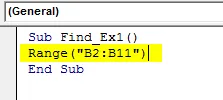
Etapa 4: depois de mencionar o intervalo, coloque um ponto (.) E digite FIND. Você deve ver a propriedade FIND.
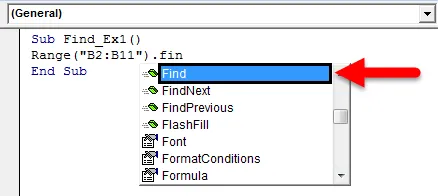
Etapa 5: selecione a propriedade FIND e abra o suporte.

Etapa 6: Nosso primeiro argumento é o que estamos procurando. Para destacar o argumento, podemos passar o argumento como este O que: =, isso seria útil para identificar a qual parâmetro estamos nos referindo.
Código:
Sub Find_Ex1 () Intervalo ("B2: B11"). Find (O que: = "John") End Sub
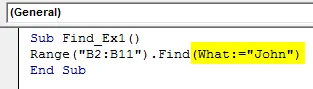
Etapa 7: A parte final é depois de encontrar a palavra que queremos fazer. Precisamos selecionar a palavra, então passe o argumento como. Selecione .
Código:
Sub Find_Ex1 () Intervalo ("B2: B11"). Find (O que: = "John"). Selecione End Sub
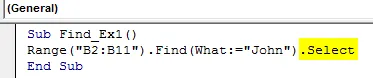
Etapa 8: execute esse código usando a tecla F5 ou manualmente, como mostrado na figura, para selecionar a primeira palavra encontrada Johnson que contém uma palavra, John.
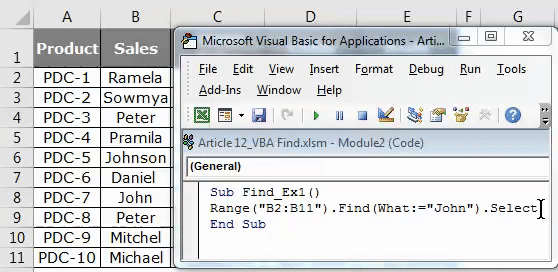
Função VBA Find - Exemplo # 2
Agora vou mostrar como encontrar a palavra de comentário usando o método find. Eu tenho dados e em três células eu tenho um comentário.
As células com bandeira vermelha têm comentários. A partir deste comentário, quero pesquisar a palavra "No Commission".
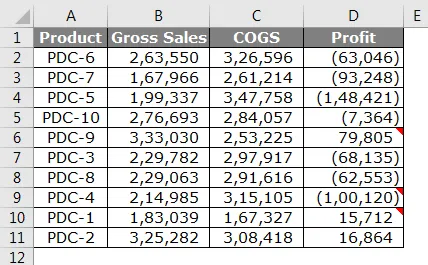
Etapa 1: inicie o código mencionando o intervalo ("D2: D11") e coloque um ponto (.) E digite Find
Código:
Sub Find_Ex2 () Intervalo ("D2: D11"). Find (End Sub
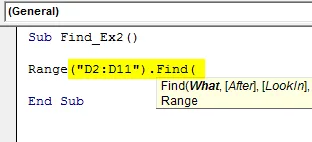
Etapa 2: no argumento WHAT, digite a palavra "No Commission".
Código:
Sub Find_Ex2 () Intervalo ("D2: D11"). Find (O que: = "Sem Comissão", End Sub
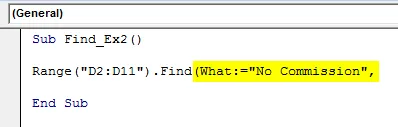
Etapa 3: Ignore a parte Após e selecione a parte LookIn. Na parte LookIn, estamos pesquisando esta palavra nos comentários, então selecione xlComments e depois passe o argumento como .Select
Código:
Sub Find_Ex2 () Intervalo ("D2: D11"). Find (O que: = "Sem Comissão", LookIn: = xlComments). Selecione End Sub
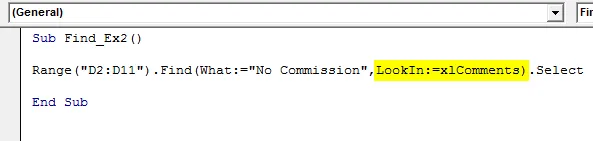
Etapa 4: Agora execute esse código usando a tecla F5 ou manualmente, como mostra a figura, para selecionar a célula que possui o comentário “Sem comissão”. Na célula D9, temos um comentário mencionado.
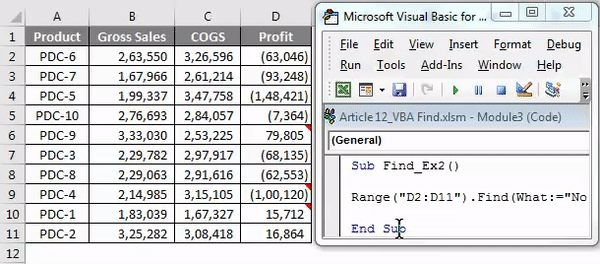
Lidar com valores de erro no Excel VBA Find
Se a palavra que estamos procurando não encontrar no intervalo, fornecemos o código VBA que retornará um erro como este.
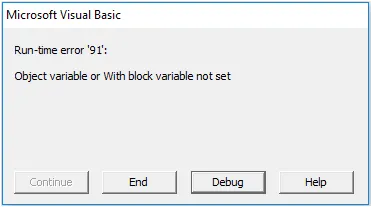
Para mostrar ao usuário que o valor que você está procurando não está disponível, precisamos do código abaixo.
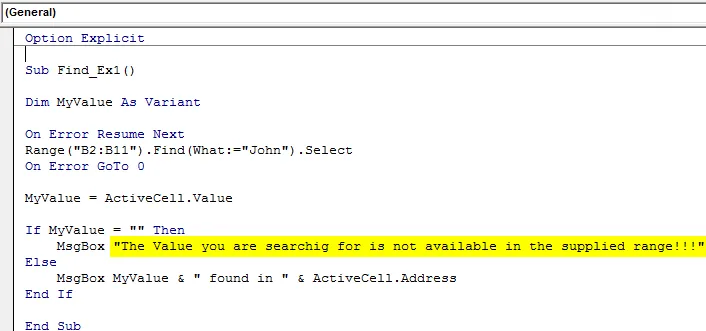
Se o código acima encontrou o valor, ele mostra o valor e o endereço da célula, ou então mostra a mensagem como " O valor que você está procurando não está disponível no intervalo fornecido !!!".
Coisas para lembrar
- O VBA FIND faz parte da propriedade RANGE e você precisa usá-lo após selecionar apenas o intervalo.
- No FIND, o primeiro parâmetro é obrigatório (O que), além disso, todo o resto é opcional.
- Se você encontrar o valor após uma célula específica, poderá mencionar a célula no parâmetro After da sintaxe Find.
Artigos recomendados
Este foi um guia para a função de localização do VBA. Aqui discutimos o VBA Find e como usar a Função de localização VBA do Excel, juntamente com alguns exemplos práticos e o modelo do Excel para download. Você também pode consultar nossos outros artigos sugeridos -
- Função FIND no Excel
- Função VBA no Excel
- Guia de intervalo no Excel
- Como usar a função VBA VLOOKUP?